●▶▶ SQL Developer - [ web_PDB ] 연결 ◀◀●
페이지 정보
작성자 관리자 작성일 24-02-02 17:59 조회 1,015 댓글 0본문
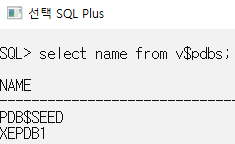
① 결과 중 XEPDB1 - NAME을 사용할 것이다.
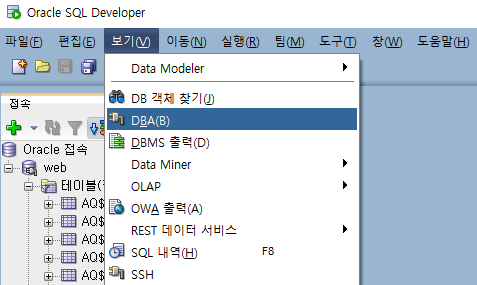
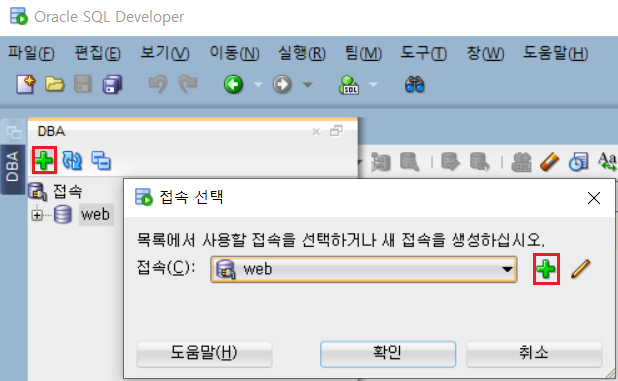
② 서비스 이름(E) : XEPDB1 기입하자.
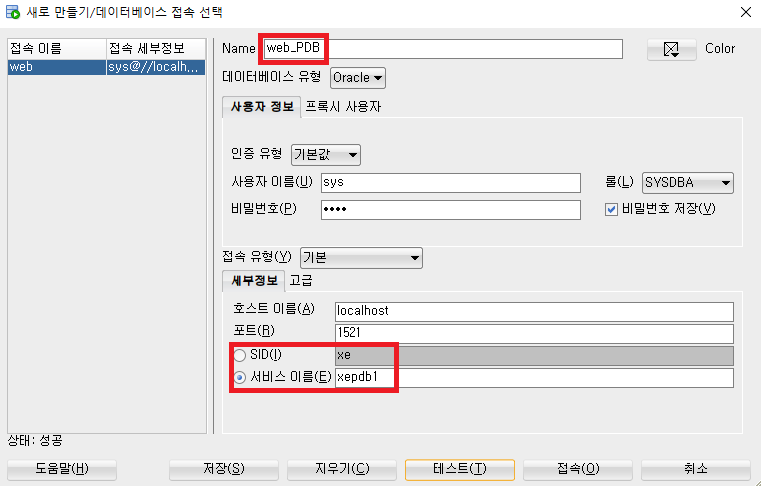
▲ [테스트] 클릭 > 상태: 성공 > [접속] 클릭
③ 아래 이미지와 같이 확인할 수 있다.
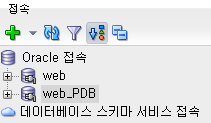
● 저장 공간 설정
01.
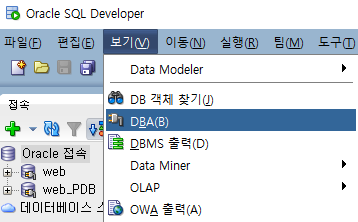
02. DBA 창에서 [+] 클릭
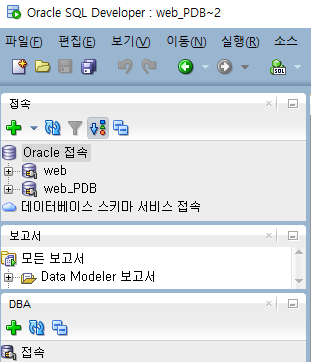
03. 선택후 [확인] 클릭
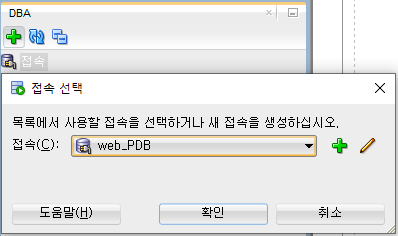
04. C 드라이브 > oracle 폴더 생성
05. [DBA] 창 - 2개의 저장 공간을 생성
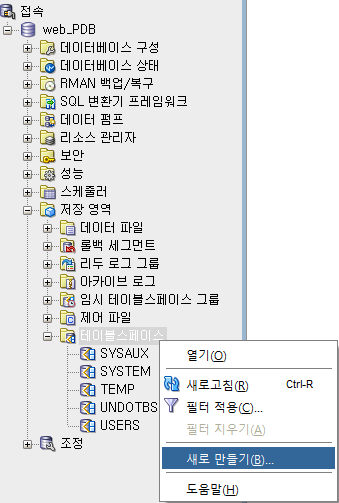
06. [DBA] 창 - 영구 저장공간
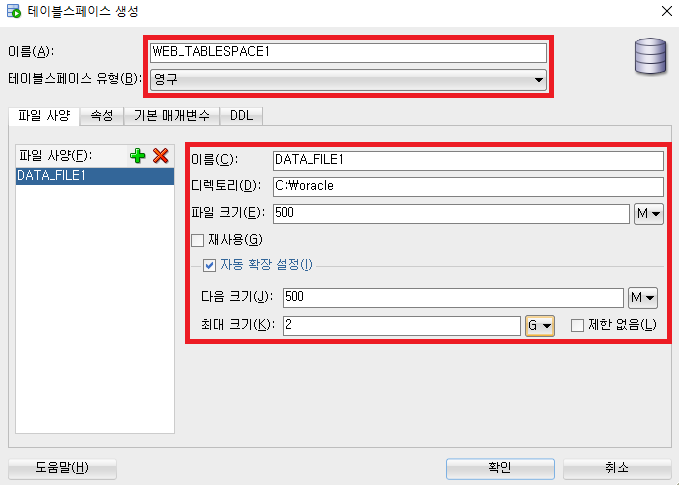
07. [DBA] 창 - 임시 저장공간
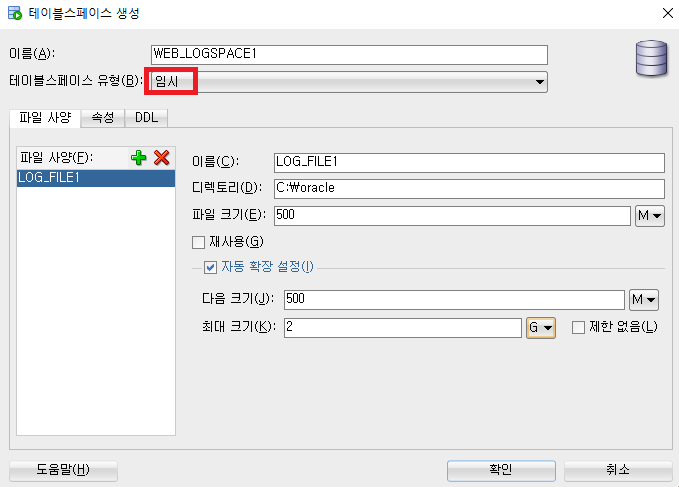
08. 생성된 2개의 스페이스를 확인
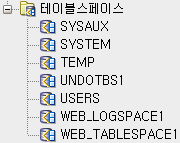
● 사용자 추가
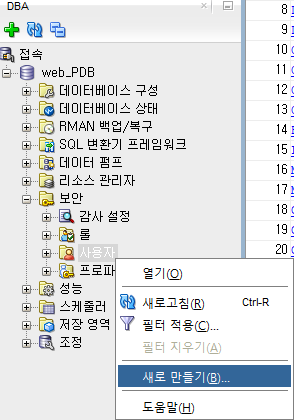
01. [사용자] 탭 - ▼ 사용자 이름 : 대문자 기입 및 기본,임시 테이블스페이스 선택
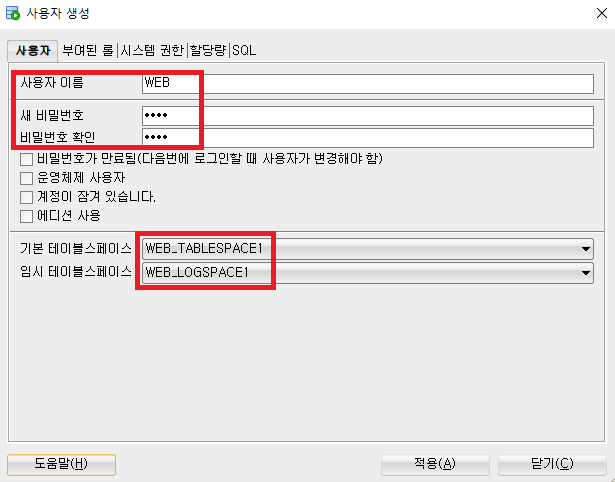
02. [시스템 권한] 탭 클릭 - [모두관리자] 탭 클릭 후 - 3개의 권한 해제 처리 - [적용] 클릭
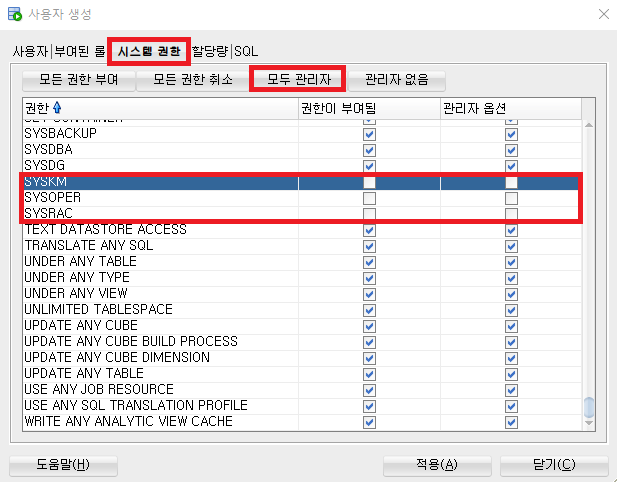
● 생성한 계정으로 디비 접속 생성
01. [+] 클릭
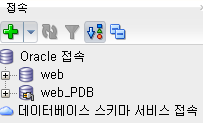
02.
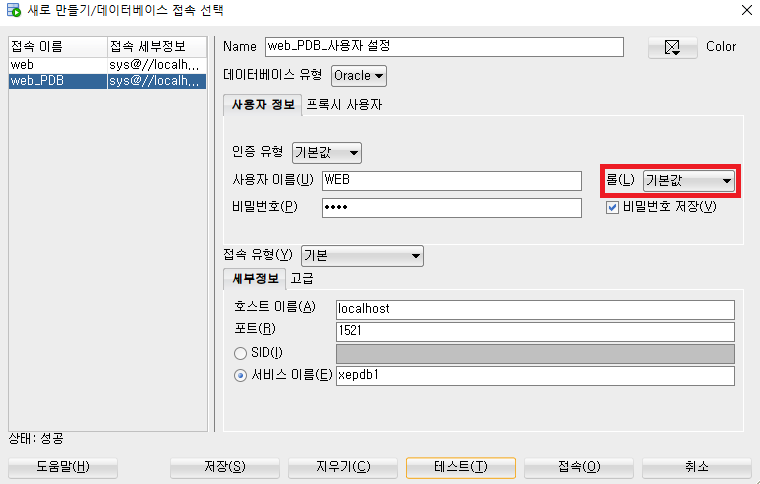
03.
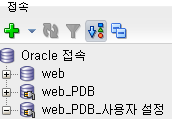
추천0 비추천 0
댓글목록 0
등록된 댓글이 없습니다.